暗号資産(仮想通貨)取引所バイナンスのセキュリティを上げるための2つの設定
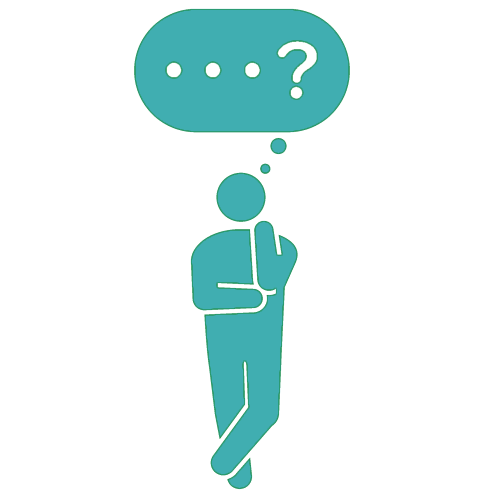
「暗号資産(仮想通貨)はハッキングや詐欺が多くて怖い。ましてや海外取引所はもっと怖い。安心して使える方法はあるの?」
こんな悩みに丁寧に答えます。
- 暗号資産(仮想通貨)取引所バイナンスのセキュリティを上げる設定とは
- 二段階認証の設定方法
- ホワイトリストを有効にする方法
これを書いている私は、資産の大半を暗号資産(仮想通貨)にして実際に運用中。NFTも3つのマーケットプレイスで販売しています。
暗号資産(仮想通貨)取引所バイナンスのセキュリティを上げる設定とは

バイナンスを安全に使うためにも、必ず行った方がいい設定が2つあります。
セキュリティを上げる2つの設定
- 二段階認証
- ホワイトリスト
この2つは必須です。
まずはこの2つがどういうものか?なぜ必要かを解説します。
(設定方法は画像付きで後述します)
二段階認証とは
日本の銀行でも最近Web版では2段階認証を取り入れているので、知ってる方も多いと思います。(知ってる方は飛ばしてください)
バイナンスではメールアドレス(または電話番号)とパスワードを入力すれば通常はログインできます。
二段階認証とは、この後さらにもう一つ別の認証が加わります。
二段階認証の種類
- メール
- グーグル認証アプリ
- SMS(電話番号へのメッセージ)
- 生体認証
バイナンスではこのような種類があります。
2、3、4はスマホを利用して行う認証。
セキュリティ観点から解説
パソコンがハッキングされて乗っ取られたと仮定。
この時、ログイン時のメールアドレスとパスワードは盗まれる確率が高い。そうなれば、バイナンス口座内にあるあなたの資産は、いくらでも盗めてしまいます。
特に上記の2、3、4の二段階認証を突破するには、あなたのスマホも同時に盗むかハッキングしないといけないからです。
ハッキングしたパソコンと同じ人物のスマホをハッキングするなんてのは、ほぼ不可能。狙ってできるものではありません。(よほどあなたに詳しい人でない限り)
スマホとPCが同一人物の持ち物かは、両方ハッキングしたあとならわかるかもしれませんが、ハッキングの事前に知ることはほとんど無理でしょう。
二段階認証をするだけで、ほとんどのハッキング被害は防げます。
ただし、バイナンス自体がハッキングを受けた場合はまだ危険があります!そこで、もう一つのセキュリティを上げる対策「ホワイトリストの有効化」が必要になってきます。
ホワイトリストとは
ホワイトリストという言葉はいろんなところで使われていますが、共通するイメージは「安全」です。
≫ 【暗号資産(仮想通貨)】ホワイトリスト(WL)とは?3種類のWLを解説します。
バイナンスでの「ホワイトリスト」とは、あらかじめ登録しておいた出金用アドレスのことを言います。
出金手続きをしている途中で、新しい出金アドレスを張り付けて使用することができない仕様です。この時はホワイトリスト登録をしてから再度出金手続きをすることになります。
前述した二段階認証は、このホワイトリスト登録時にも適用されます。
セキュリティ観点から解説
バイナンスがハッキングを受けたと仮定。
ハッカー達はバイナンス内の多くの利用者口座から暗号資産(仮想通貨)を自分たちの口座に送金して盗みます。
ですが、前述したようにスマホ利用の二段階認証を突破するのは難易度が高いので、バイナンスがハッキングを受けた際でも、被害はかなり防げます。
※ 二段階認証とホワイトリスト有効化の必要性がわかってもらえたでしょうか?どちらか一つではダメです。両方設定することに意味があります。
二段階認証の設定方法

まずバイナンス(Binance)にアクセスします。
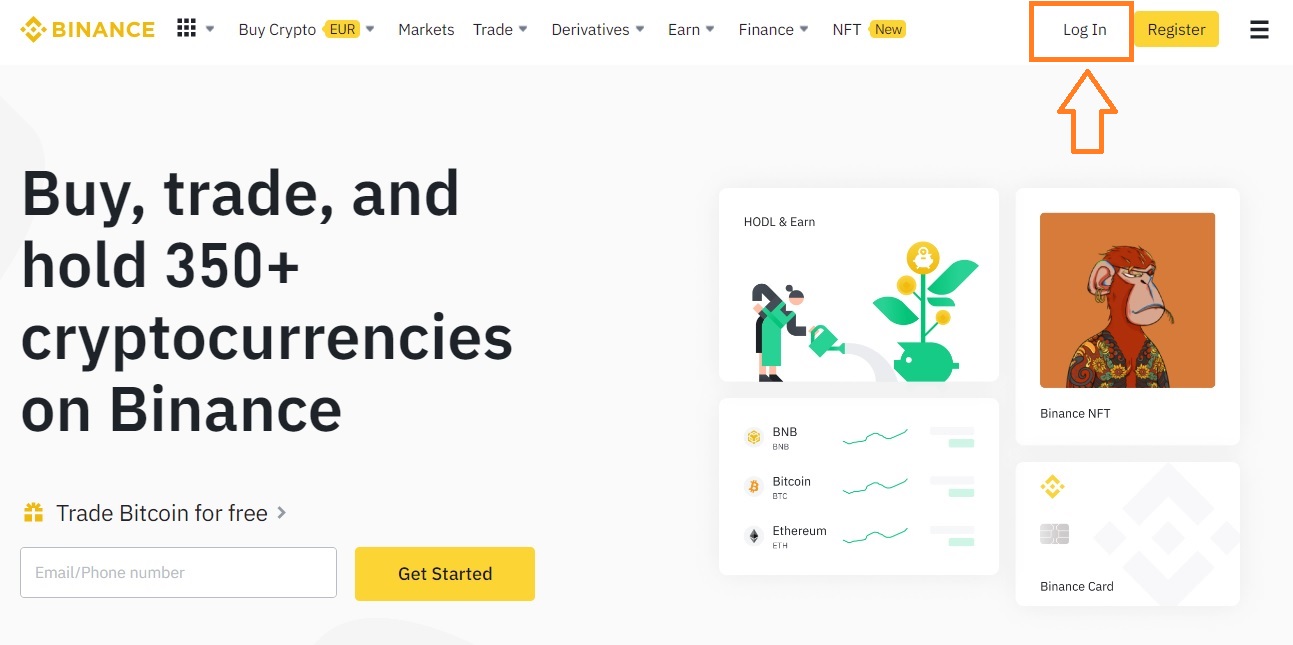
そして右上の「Login」をクリック
参考記事≫【暗号資産(仮想通貨)】海外取引所の最大手バイナンスとは?口座開設方法を解説
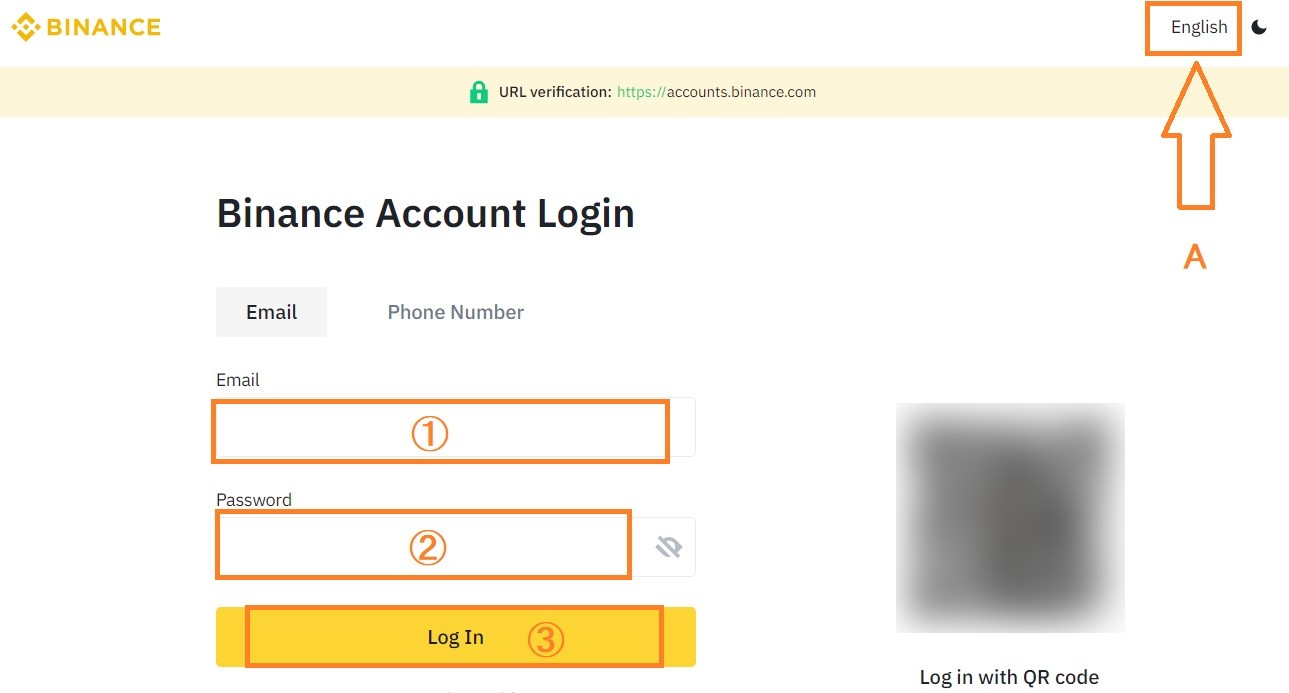
続いて、日本語表示したい方は、右上Aの「English」をクリックしてから、日本語を選んでください。
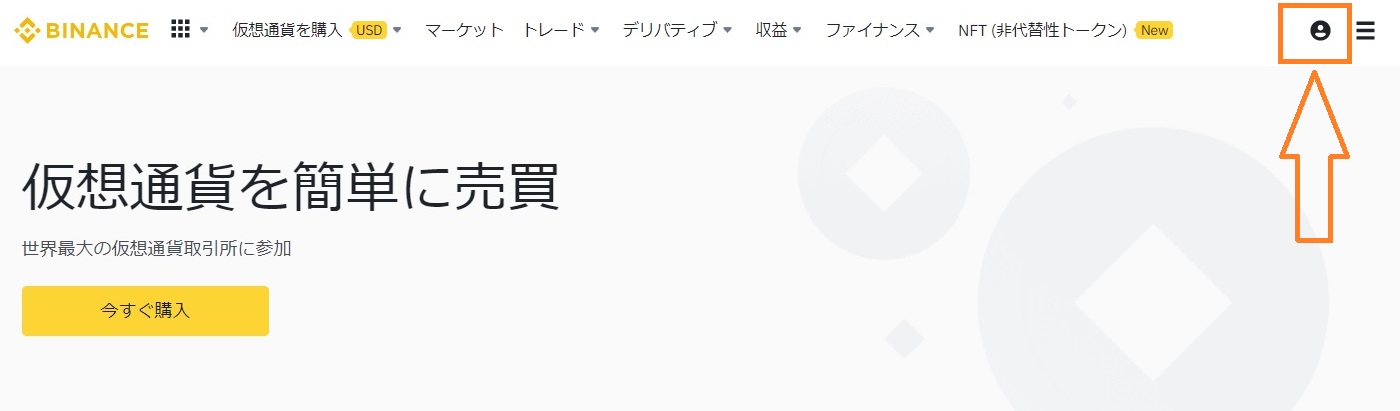
右上三本線の左側「人型マーク」をクリック。
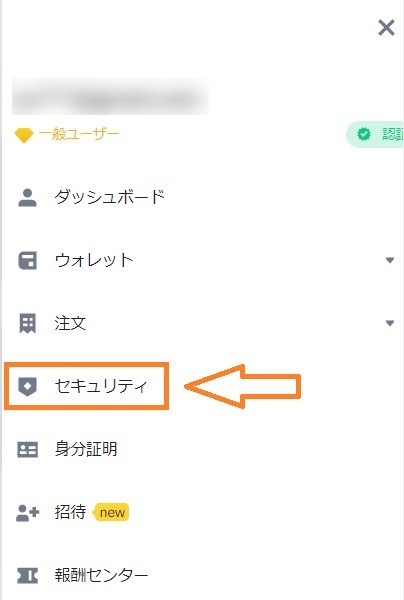
「セキュリティ」をクリック。

このような画面が出てきます。
画面の説明
黒枠①:生体認証
これはスマホアプリの生体認証。
黒枠②:Google認証
これはグーグルのワンタイムパスワード生成のスマホアプリによる認証。
他の取引所やサイトでも使われるアプリなので、スマホにインストールしておくと便利です。(インストール後はモバイル通信がOFFでも使えるので非常に便利。)
黒枠③:電話番号
電話番号を使ったショートメールで認証コードが送られてくる。
黒枠④:メールアドレス
メールアドレス宛にメールで認証コードが送られてくる。
この中でセキュリティが高いのは①、②、③で、最も高いのは①でしょう。(ただし、①はスマホアプリでのログインの時しか使用されません)
二段階認証設定方法

青枠は既に有効化したもので、初めて設定する人はオレンジ枠のような表示になってるはずです。
設定はいたって簡単で、枠の右側「有効化」ボタンを押せば、あとは必要事項を記入するか、必要な行動を取るだけです。
①:生体認証
これはそれぞれのスマホで生体認証確認をすればいいです。(まだ生体認証をスマホで使用していない場合は、生体認証登録の作業が先にあります。)
②:Google認証
Google認証の手順
- スマホにGoogle認証アプリをインストールします。
- 有効化ボタンを押した時にでてくるQRコードをアプリで読み込む
- アプリに表示された確認コードを入力する
このような手順です。
※生成されるコードは30秒毎に変わりますから、30秒以内に入力する必要がある。
③:電話番号と④:メールアドレスの場合
この2つはそれぞれ電話番号かメールアドレス記入して確認コードを送信します。そして送られてき認証コードを入力すればいいです。
変更や削除をしたい時

青枠②の中に「変更」と「削除」ボタンがあります。
「変更」を押せば、変更するための作業ができます。
例えばメールや電話番号なら、新しいメールアドレスや電話番号に変更。
Google認証アプリの場合は、スマホを変えた時などに変更します。
「削除」を押せばその認証を止めることができます。
電話番号認証を有効化
有効化手順として、電話番号認証を例にします。
先ほどの画面の③:電話番号認証の有効化ボタンを押す。
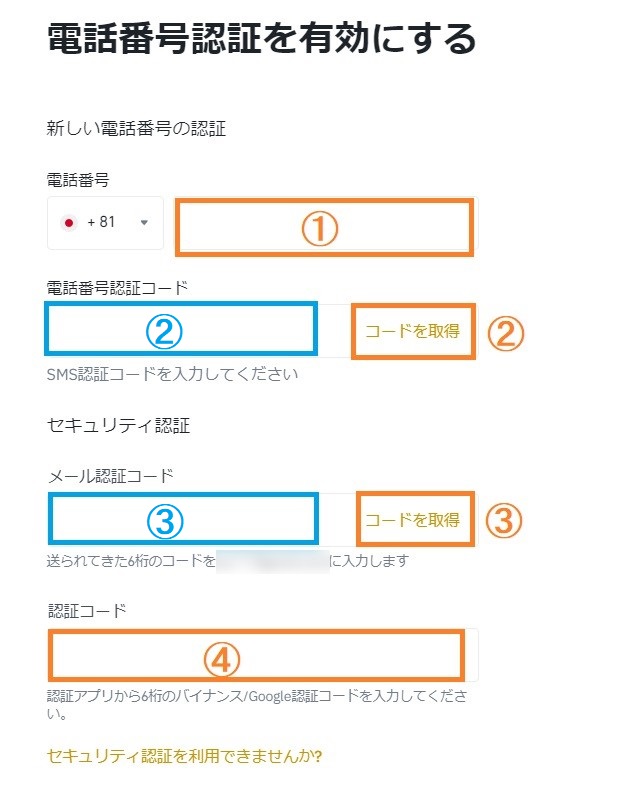
このような画面になります。
①に電話番号を入力
オレンジ②の「コード取得」ボタンを押すと、SMSで認証コードが送られてくるので、それを青枠②に入力。
さらにセキュリティ認証が必要です。(なんと2つも必要)
オレンジ③の「コード取得」ボタンを押すと、メールで認証コードが送られてくるので、それを青枠③に入力。
さらにGoogle認証アプリでワンタイムパスワードを確認して、④に入力。
すべて間違いがなければ、これで電話番号認証が有効になるという仕組みです。
ホワイトリストを有効にする方法

アドバンスセキュリティ
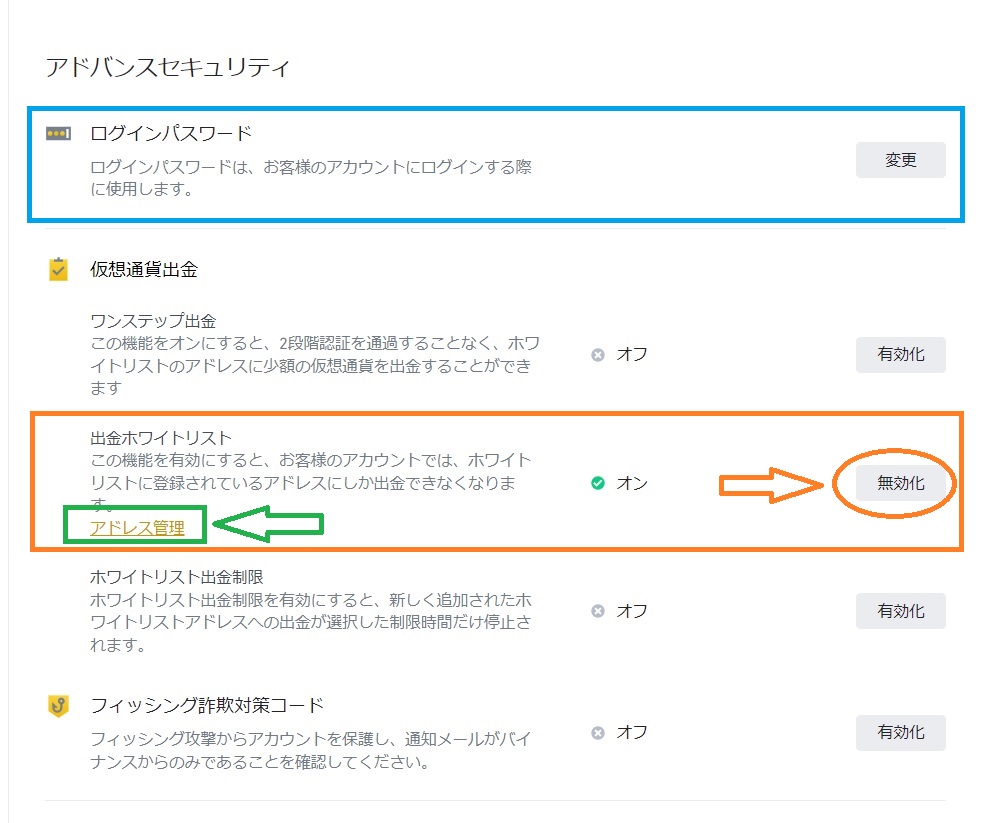
セキュリティ画面の下にはアドバンスセキュリティという項目があります。
青枠ではログイン時のパスワード変更が行えます。
この画面の状態はすでにホワイトリストを有効化した後の表示です。
無効にしたければ、オレンジ丸の「無効化」をクリックすれば、前述したような二段階認証画面となり、問題なければ無効化できます。
有効化にしたい場合(簡単)
オレンジ丸は「有効化」ボタンになっているので、それをクリックすれば、前述と同じ二段階認証が求められ、そこで問題がなければ有効化できます。
ホワイトリストアドレスの登録の仕方
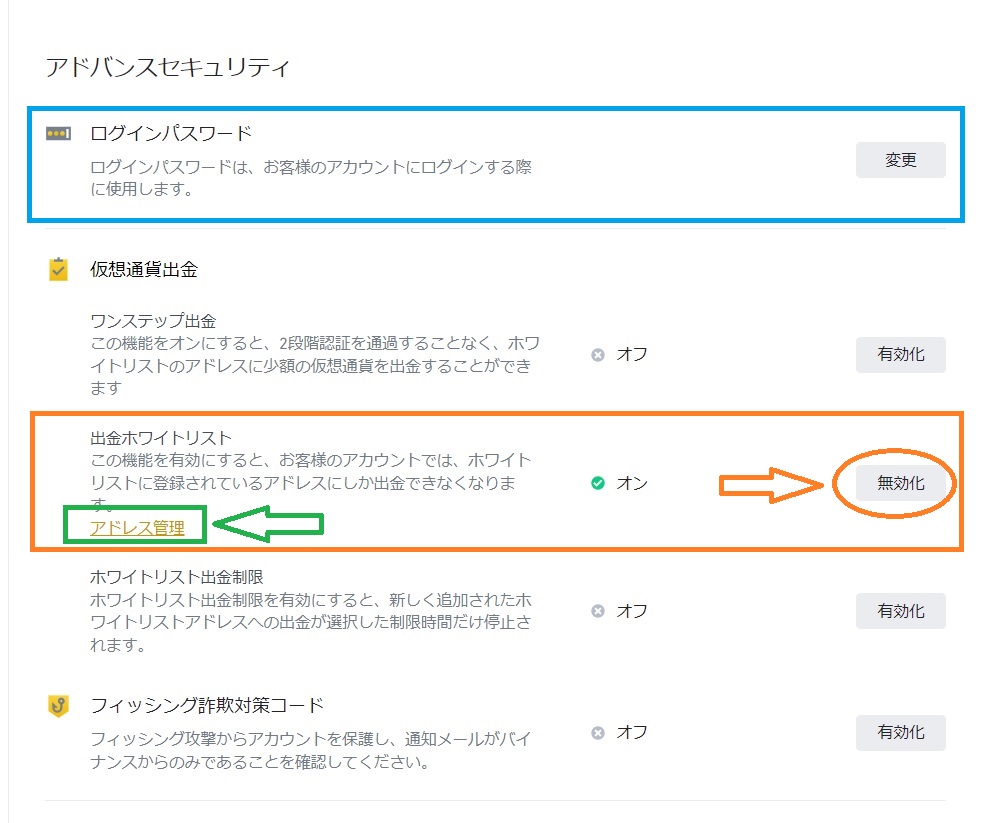
オレンジ枠内の緑枠「アドレス管理」をクリック。
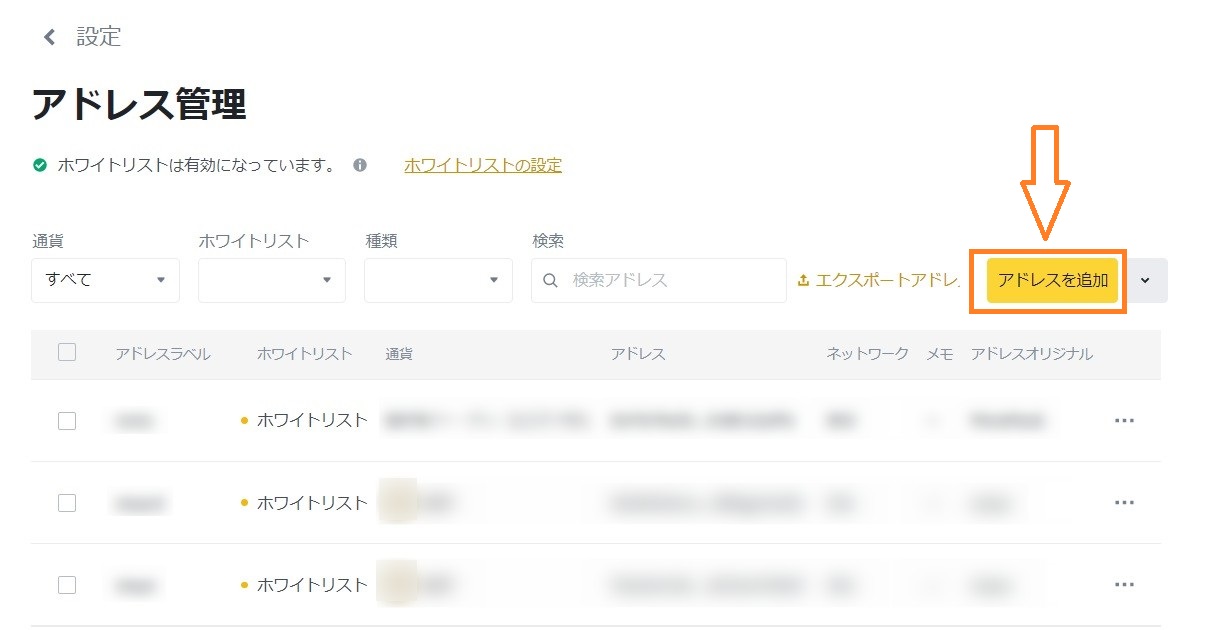
ここには登録したホワイトリストの一覧が見れます。
右側の「アドレスを追加」をクリック。
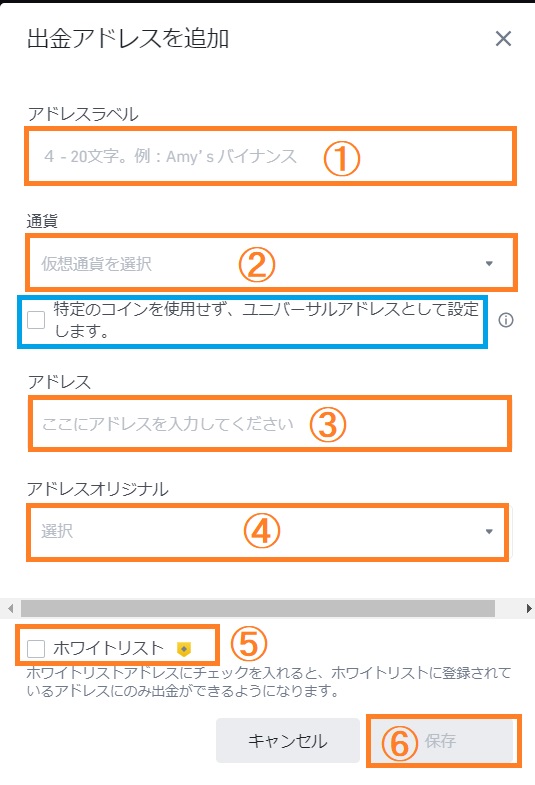
画面の説明
①:ここにはアドレスの名前を任意で入れます。自分が識別できるわかりやすい名前を記入しましょう。
②:ここで対象の通貨を選択します。
③:ここに出金用アドレスを入力します。
④:出金先がどこなのか?それを通知します。
⑤:ホワイトリストにチェックを入れます。
⑥:全項目を記入すると「保存」ボタンが有効化されるので、ここをクリック。
その後は認証コード確認となります。
青枠:これは送金先が多数のコインを取引対象にできる場合にコインを特定せずに、ホワイトリストに登録する時に使います。
ですが、ほとんどの場合うまく設定できません。そんな時は、通貨毎にホワイトリストに登録します。
詳細な解説
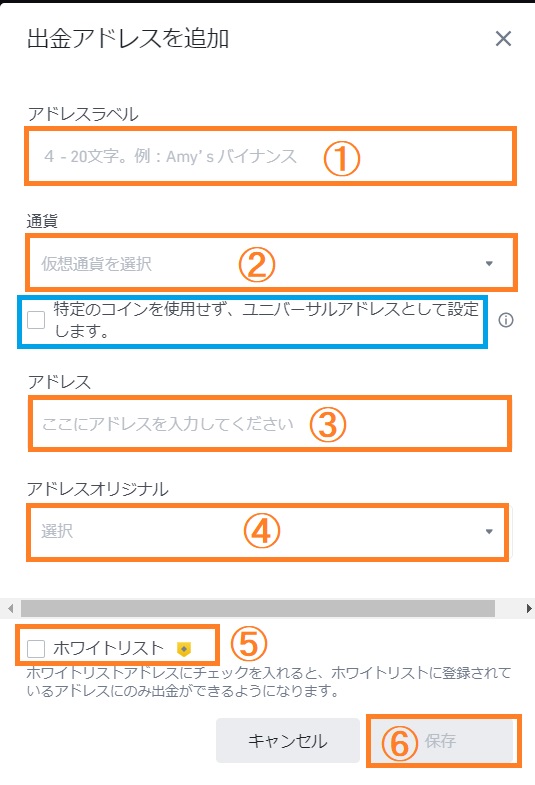
②の通貨をクリック。

小窓が開くので、オレンジ枠で登録したい通貨を探し、候補がでたらそれをクリックして選択する。(例としてSOLを選択)
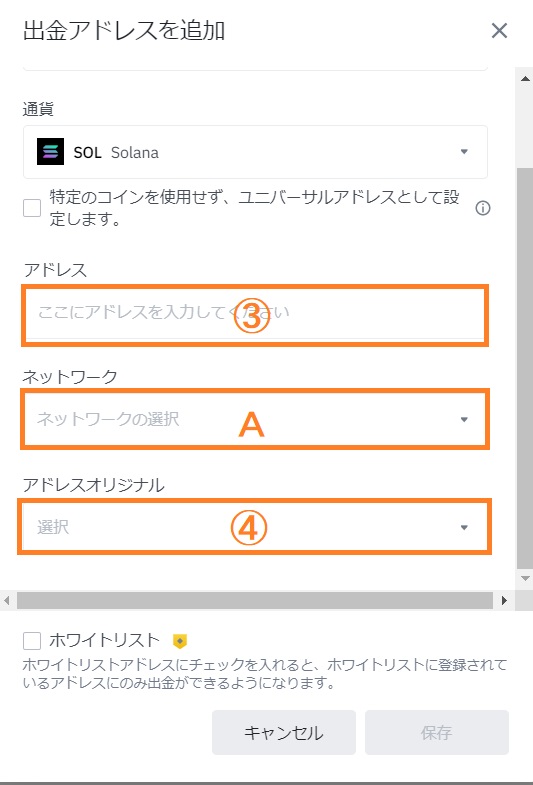
通貨を決めるとアドレス入力欄の下に、新しくネットワークを選択するオレンジ枠Aが出現します。(例としてSolanaを選択)
④の「アドレスオリジナル」をクリック。
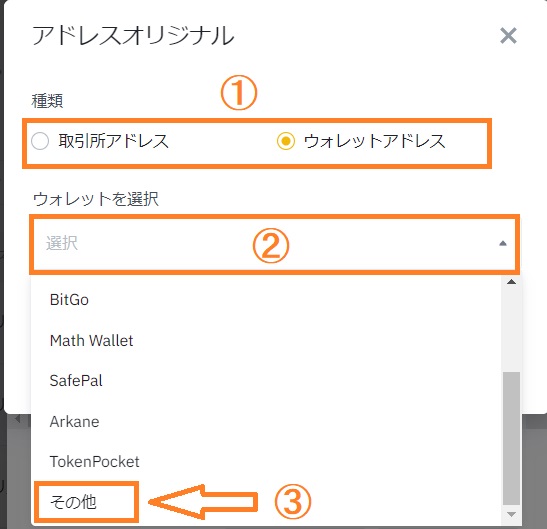
ここで出金先情報を選びます。
①:まず出金先が「取引所」か「ウォレット」かを選択
②:次にそれぞれの候補が出てきます。
③:候補にない場合は「その他」をクリック。
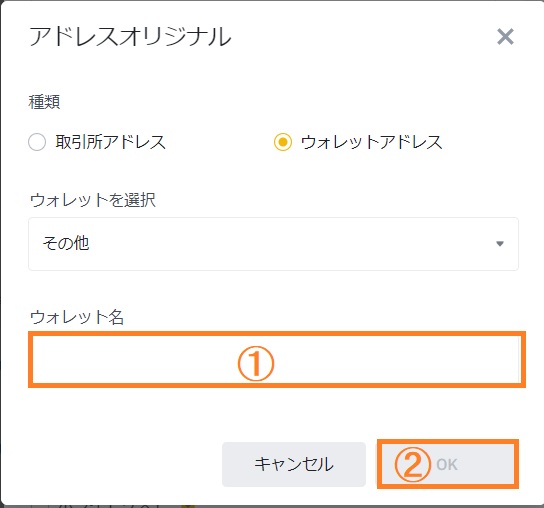
「その他」をクリックするとその下に名前を記入する欄「オレンジ枠①」が出てくるので、そこに出金先の名前を記入する。その後②のOKをクリック。
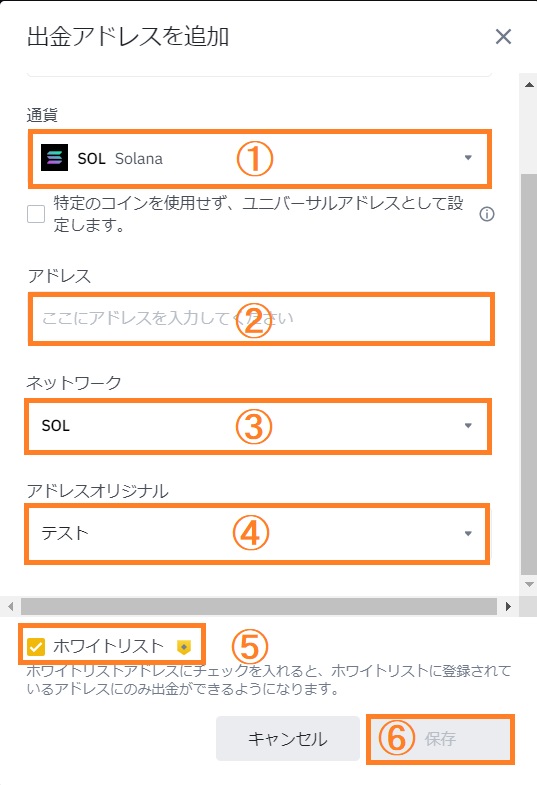
枠④には、例として「テスト」と記入してますが、ここは本当の名前を入力してください。
枠②にアドレスを入力していないので、枠⑥の「保存」ボタンが有効になっていないですが、有効なアドレスを枠②に入力すれば、「保存」ボタンが有効になります。
「保存」を押して、認証コードを入力すればホワイトアドレスに追加できます。
ホワイトリストを設定している時の出金画面
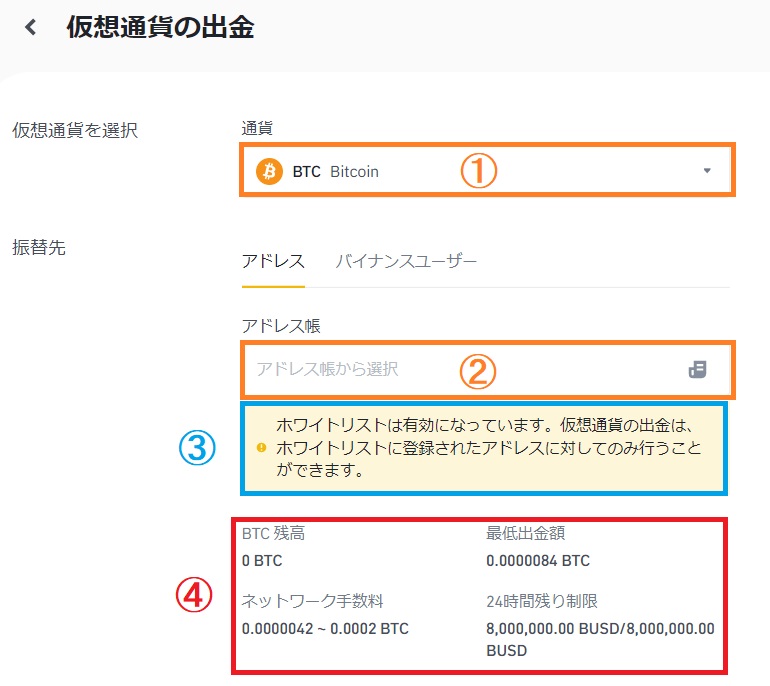
ホワイトリストを設定していると、このような画面になります。
画面の説明
①:ここで出金する暗号資産(仮想通貨)を選択します。保有していない暗号資産(仮想通貨)は表示されません。
②:出金アドレスの「ホワイトリスト」を有効にしていると、オレンジ枠②にアドレスを張り付けることはできません。
③:ここにホワイトアドレスが有効になっていることが書いてあります。
④:出金に関する基準が書いてあります。
注意するのは「最低出金額」と「ネットワーク手数料」の2つ
≫ 【暗号資産(仮想通貨)】海外取引所のバイナンスの使い方。入金 / 出金方法【最新】
まとめ:安全にバイナンスを使うために
無駄なリスクを避けるためにも二段階認証設定とホワイトリストの有効化はしておきましょう。
購入した暗号資産(仮想通貨)はいろいろな使用方法があります。
なかでも、ステーキングやファーミングに預けるとなにもしなくても暗号資産(仮想通貨)が増えていきます。
詳しくは下記の記事をどうぞ
ステーキングやファーミングについてはこちらで書いてます。
暗号資産(仮想通貨)は副業に向いている!暗号資産(仮想通貨)でお金の増やし方を5つ紹介
「暗号資産(仮想通貨)で簡単にお金を増やすことってできるの?暗号資産(仮想通貨)って上昇したり、下落したりと値動きが激しくて初心者が手をだすと損しそう。だれか稼ぎ方教えて。」・・・こんな人向けに、初心者でもわかりやすく解説している記事です。
* * *
バイナンスに関するその他の記事
◆バイナンスの口座開設
参考記事≫【暗号資産(仮想通貨)】海外取引所の最大手バイナンスとは?口座開設方法を解説◆バイナンスの口座で暗号資産(仮想通貨)の入出金方法
≫ 【暗号資産(仮想通貨)】海外取引所のバイナンスの使い方。入金 / 出金方法【最新】◆バイナンスでいろんな暗号資産(仮想通貨)の入出金方法
≫ 暗号資産(仮想通貨)取引所バイナンスでさまざまな暗号資産(仮想通貨)を入出金する方法◆バイナンスで現物取引のやり方とコツ
≫ 【暗号資産(仮想通貨)】海外取引所のバイナンスで現物取引のやり方とコツの解説◆バイナンスで暗号資産(仮想通貨)同士のトレードの仕方
≫ 【暗号資産(仮想通貨)】海外取引所のバイナンスで暗号資産(仮想通貨)同士のトレードの仕方◆バイナンスの現物取引チャートの使い方
【暗号資産(仮想通貨)】海外取引所バイナンスの現物取引チャートの使い方◆バイナンスの今後の予測
海外暗号資産(仮想通貨)取引所バイナンスはこれからも伸びる理由【未来予想】
